A utilização do Google Docs oferece inúmeras opções para trabalhar de forma mais eficiente. Muitas vezes esquecidas são as definições avançadas que o ajudam a formatar e a conceber os seus documentos ainda melhor. Neste tutorial, irá aprender a tirar o máximo partido destas definições para poupar tempo e melhorar a qualidade dos seus textos. Vamos lá começar!
Principais lições
- Tipografia personalizada através de vírgulas invertidas automáticas.
- Reconhecimento automático de hiperligações e listas.
- Opções de personalização para caracteres especiais e símbolos.
- A importância das definições na composição e edição de documentos.
Instruções passo-a-passo
Aceder às definições avançadas
Para encontrar as definições avançadas, abra o Google Docs e navegue até ao item de menu "Ferramentas". Aí encontrará a penúltima entrada, que se chama "Definições". Assim que clicar nela, abre-se uma caixa de diálogo onde são apresentadas várias opções de configuração.
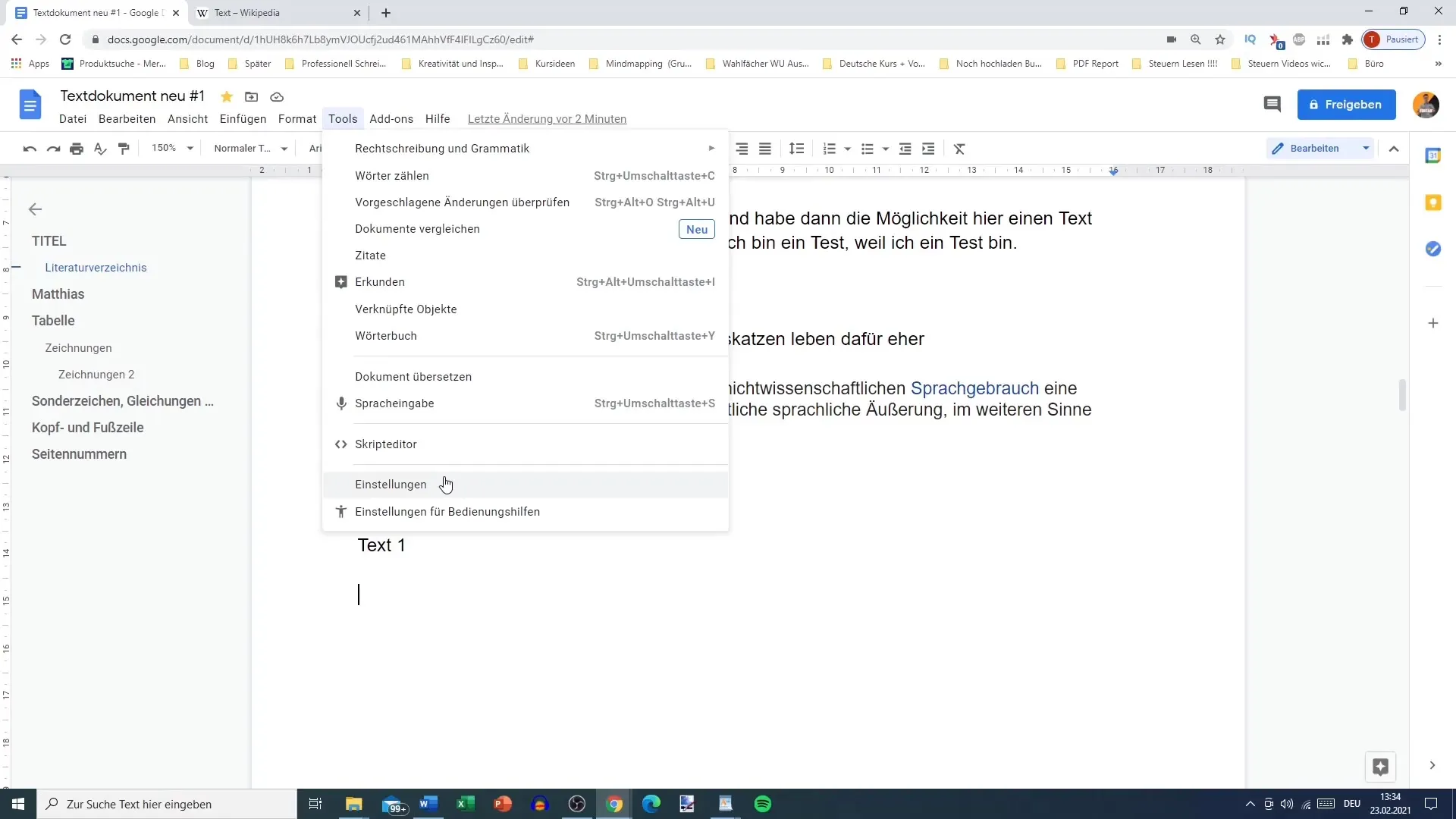
Selecionar as definições tipográficas
Uma das primeiras coisas que pode ajustar são as aspas tipográficas. Estas estão activas por defeito e pode definir que as aspas clássicas no topo e na base sejam automaticamente reconhecidas e aplicadas. Esta função garante que o seu texto tem um aspeto profissional e melhora a legibilidade.
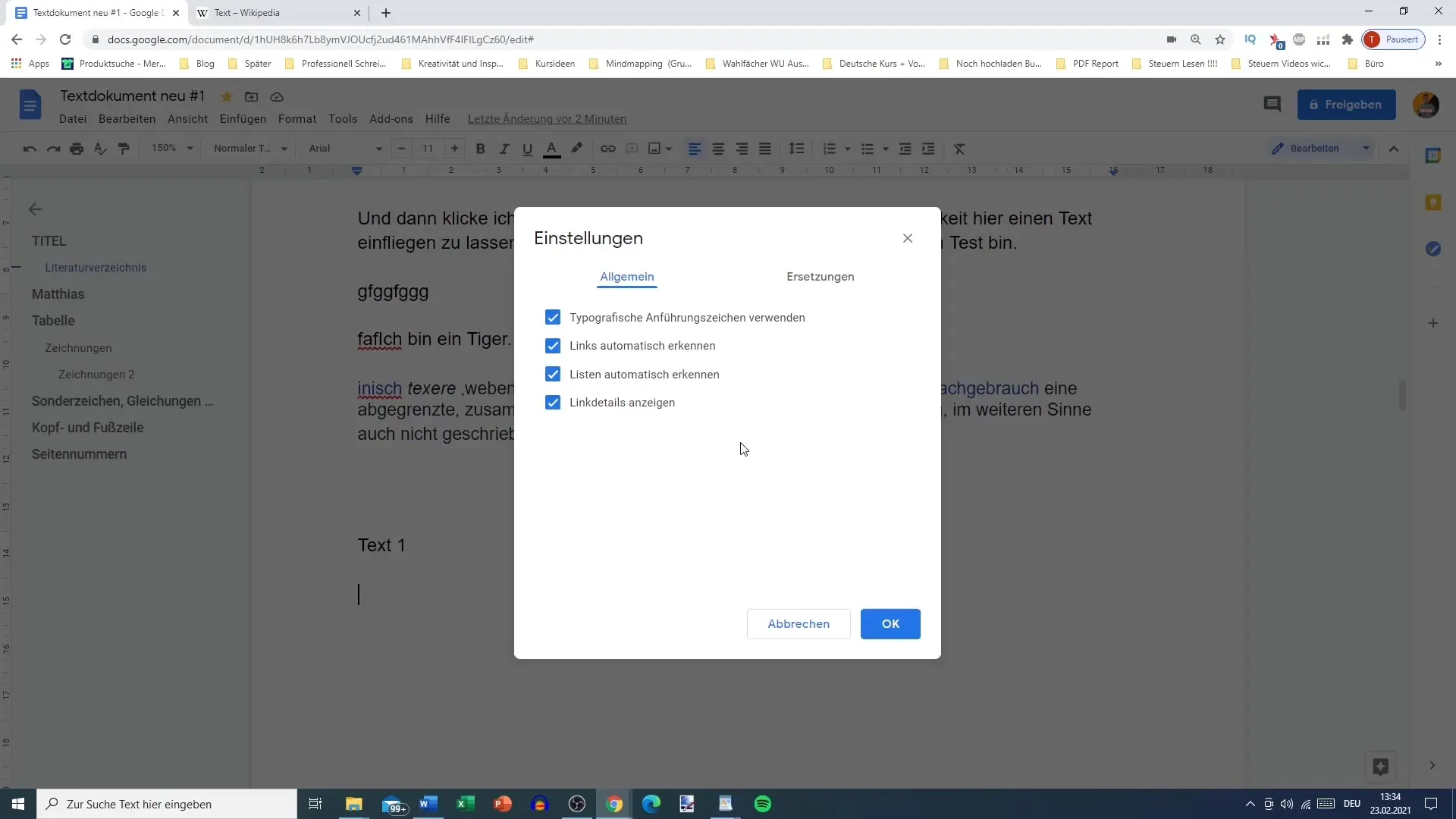
Reconhecer hiperligações e listas
Outra funcionalidade importante é o reconhecimento automático de hiperligações e listas. Quando insere hiperligações no seu texto, estas são automaticamente reconhecidas, o que proporciona um aspeto profissional. Existe também a opção de apresentar os "detalhes da ligação", como o título do vídeo a que se está a ligar e a miniatura. Estas informações são apresentadas por baixo da ligação inserida.
Substituir caracteres especiais
Outra caraterística notável são as substituições que ocorrem quando são introduzidos determinados caracteres. Por exemplo, pode definir o símbolo de "Copyright" para aparecer automaticamente quando introduz "(C)", ou o símbolo de "Marca Registada" ("R") quando introduz "(R)". Esta função poupa-lhe tempo e garante a exatidão.
Experimentar outras substituições
Também pode acrescentar as suas próprias substituições, como "Ä", "ö" ou setas especiais. Quando introduz "STR + seta" seguido de um espaço, é automaticamente apresentada uma seta. No entanto, se não pretender estas substituições, pode simplesmente desactivá-las, desmarcando a caixa.
Ativar automaticamente as correcções de erros
Uma funcionalidade interessante é a correção automática de erros de digitação comuns. Aqui pode definir determinadas cadeias de caracteres, como "F e L e", para serem automaticamente convertidas no texto correto. Isto poupa tempo ao redigir documentos e garante que tem de verificar menos manualmente.
Efetuar e guardar ajustes
É importante que não elimine permanentemente nenhuma destas definições. Pode activá-las ou desactivá-las em qualquer altura, mas é melhor tê-las em mente para o caso de voltar a precisar delas mais tarde. Seria aborrecido se, por exemplo, já não conseguisse encontrar o símbolo de copyright porque o apagou acidentalmente.
Outras personalizações e sugestões
Para além das opções discutidas, há outras opções que pode personalizar. Teste diferentes definições para ver o que funciona melhor para o seu estilo de trabalho. Por vezes, pequenos ajustes podem fazer grandes diferenças, quer seja na legibilidade dos seus textos ou na eficiência da colaboração.
Resumo
As definições avançadas do Google Docs oferecem-lhe uma variedade de opções de personalização. Desde subtilezas tipográficas ao reconhecimento automático de ligações e caracteres específicos, tudo está incluído para facilitar a escrita e a edição de documentos. Utilize estas funções para poupar tempo e garantir uma apresentação profissional dos seus conteúdos.
Perguntas mais frequentes
O que são as aspas tipográficas no Google Docs?As aspas tipográficas são as aspas reconhecidas e aplicadas automaticamente que garantem uma apresentação profissional.
Como posso fazer com que as hiperligações sejam reconhecidasautomaticamente? Active a opção correspondente nas definições em "Ferramentas" para inserir automaticamente hiperligações e apresentar detalhes.
O que acontece se desativar as substituições? Se desativar as substituições, os caracteres introduzidos deixarão de ser convertidos automaticamente para que possa ver o texto original.
Posso adicionar as minhas próprias substituições? Sim, pode adicionar as suas próprias substituições nas definições para substituir automaticamente cadeias de caracteres específicas.
O que devo ter em conta ao apagaras definições? É preferível desativar as definições em vez de as apagar, uma vez que pode voltar a precisar delas mais tarde.


